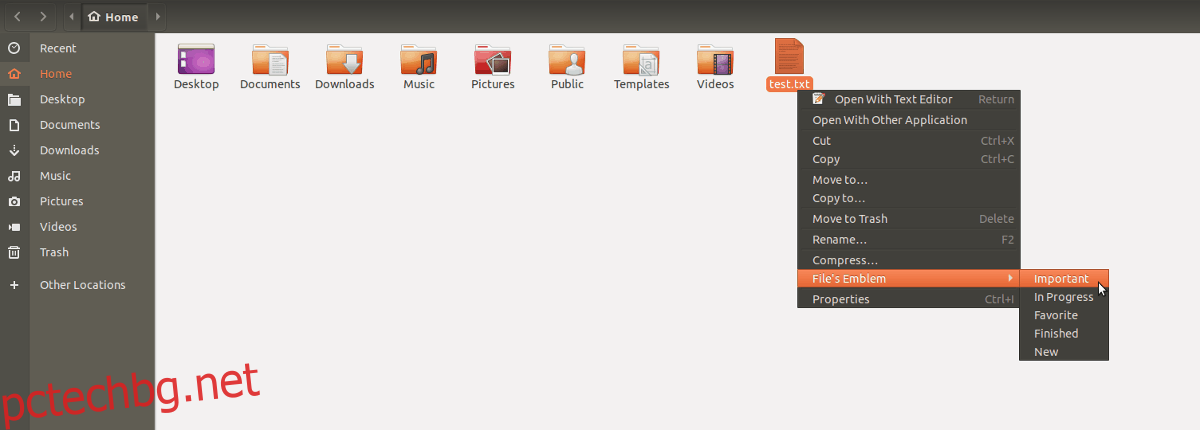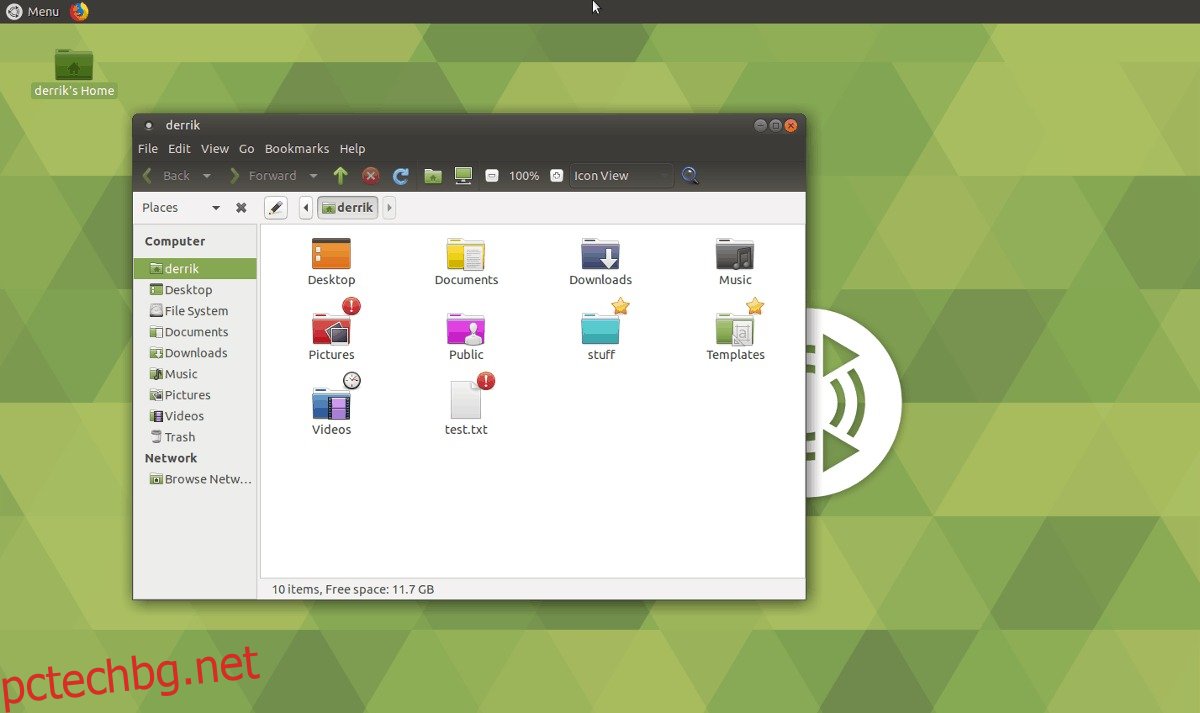Folder Colors е разширение за файловия мениджър на Linux, което позволява на потребителя бързо да персонализира папки в Linux. Може да променя външния вид на отделните папки, да добавя значки и други. Той е с отворен код и е достъпен за използване в Ubuntu, Debian, Arch Linux, Fedora, OpenSUSE и други. С него навигацията и намирането на отделни папки във файловия браузър е много подобрена.
Забележка: Официално Folder Color има поддръжка за файловите мениджъри Nautilus и Caja. Няма да работи с друг файлов мениджър.
Съдържание
Инсталирайте цвета на папката
Преди да можем да конфигурираме Folder Color и да го използваме, за да променим начина, по който папките изглеждат във вашия файлов мениджър на Linux, той изисква инсталация. За да го инсталирате, стартирайте терминал и следвайте инструкциите, които съответстват на вашата операционна система Linux.
Ubuntu
Инструментът Folder Color е в основните източници на софтуер на Ubuntu и потребителите могат бързо да го инсталират, като стартират терминал и използват инструмента за управление на пакети Apt.
sudo apt install folder-color folder-color-caja folder-color-common -y
Debian
Официално Folder Color не е наличен за Debian и няма пакет за изтегляне в основните софтуерни източници. Въпреки това, благодарение на OpenSUSE Build Service, потребителите на Debian могат да го инсталират така или иначе! За да го стартирате, стартирайте терминал и следвайте стъпките по-долу.
Стъпка 1: Надстройте вашата версия на Debian до версия 9 (Стабилна), ако все още не я използвате. Надстройката е от съществено значение, тъй като софтуерният пакет Folder Color на трета страна не поддържа никоя друга версия на Debian.
Стъпка 2: Изтеглете DEB пакета Folder Color с помощта на командата wget.
wget https://download.opensuse.org/repositories/home:/tangerine:/deb9-xfce-4.12/Debian_9.0/amd64/folder-color_0.0.86-7_amd64.deb
За 32-битовата версия вместо това направете следната команда.
wget https://download.opensuse.org/repositories/home:/tangerine:/deb9-xfce-4.12/Debian_9.0/i386/folder-color_0.0.86-7_i386.deb
Стъпка 3: Инсталирайте пакета на вашия Debian компютър чрез командата dpkg.
sudo dpkg -i folder-color_0.0.86-7_*.deb
Стъпка 4: Коригирайте всички проблеми със зависимостта, които могат да възникнат по време на инсталирането на Folder Color на Debian, като стартирате apt-get install.
sudo apt-get install -f
Arch Linux
За да получите цвят на папката на Arch, трябва да използвате AUR. За да взаимодействате с AUR, инсталирайте пакетите Git и Base-devel.
sudo pacman -S git base-devel
След като сте се погрижили за зависимостите, използвайте командата git clone и вземете най-новата моментна снимка на цвета на папката от AUR.
git clone https://aur.archlinux.org/folder-color-bzr.git
Преместете терминала от домашната директория в папката nw folder-color-nautilus-bzr на вашия Arch PC с командата CD.
cd folder-color-bzr
Инсталирайте пакета Nautilus Folder Color в Arch Linux с makepkg. Когато създавате пакети от AUR, имайте предвид, че понякога възникват грешки в зависимостта. Ако това се случи с вас, посетете страницата на Folder Color Nautilus AUR и ги накарайте да работят ръчно.
Забележка: не забравяйте също да инсталирате пакета за превключване на папки. Изтегли го тук.
makepkg -si
Fedora
Fedora няма официална поддръжка за Folder Color, така че тези, които искат да го използват, трябва да го инсталират от репо Copr на трета страна. За да активирате репо Copr, стартирайте терминал и въведете следната команда.
Забележка: за съжаление репозиторията Copr Folder Color няма поддръжка за Caja, файловия мениджър. Компилирайте изходния код ръчно, ако имате нужда от поддръжка за него.
sudo dnf copr enable sogal/folder-color
Репото на Folder Color Copr работи на вашия компютър Fedora. Следващата стъпка е да инсталирате разширението Folder Color чрез мениджъра на пакети DNF.
sudo dnf install folder-color-common folder-color-common-lang nautilus-extension-folder-color
OpenSUSE
За да настроите Folder Color на OpenSUSE, стартирайте терминал и стартирайте мениджъра на пакети Zypper, за да накарате всичко да работи.
sudo zypper install folder-color folder-color-common caja-extension-folder-color nautilus-extension-folder-color
Генеричен Linux
Изходният код на Folder Color е достъпен на Launchpad за операционни системи Linux, които официално не го поддържат. Изтеглете го, извлечете го и прочетете инструкциите в архива на изходния код, за да го инсталирате на вашата система.
Персонализирайте папки с Folder Color
Folder Color е разширение за файлов мениджър, а не програма, така че няма отделен прозорец за отваряне. Вместо това всичко се случва във файловия мениджър.
За да използвате, намерете всяка папка във файловия мениджър и я изберете с мишката. След това щракнете с десния бутон върху папката и потърсете „Цвят на папката“ в контекстното меню.
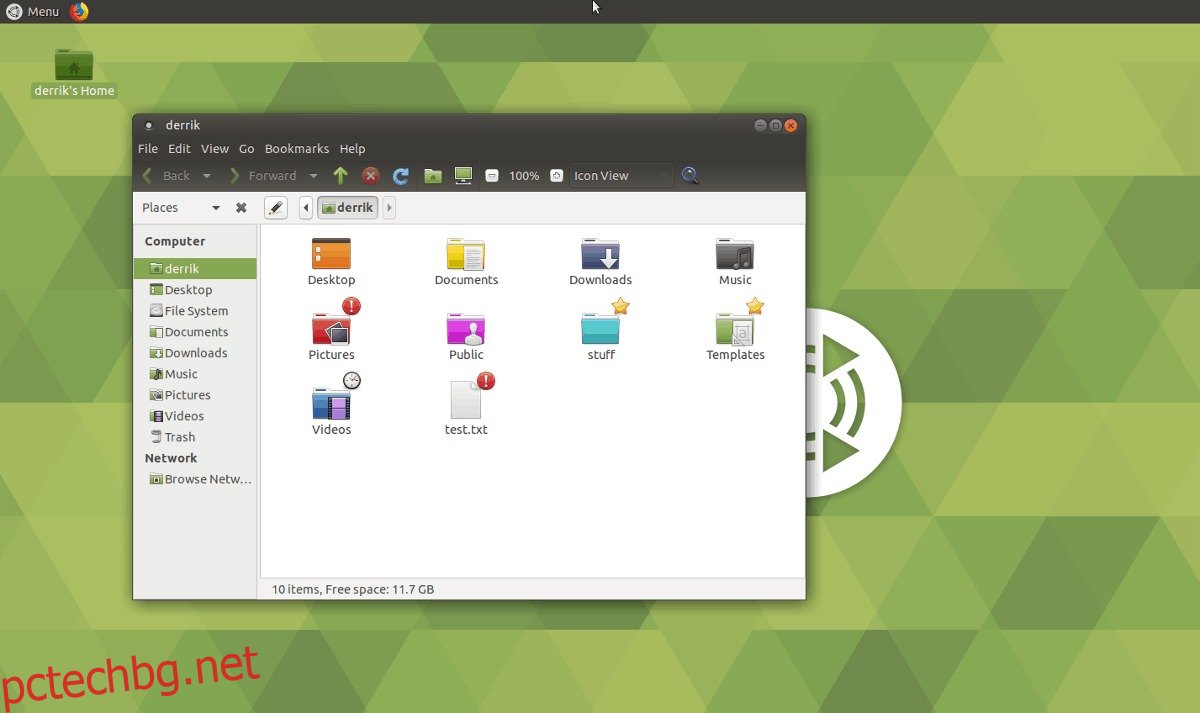
Задръжте курсора на мишката върху „Цвят на папката“, за да разкриете опциите за цвят. В подменюто изберете цвят и щракнете върху него, за да промените незабавно цвета на папката.
Добавете значки към папки и файлове с Folder Color
Основната функция на разширението Folder Color е да позволи на потребителите да променят външния вид на всяка директория. Въпреки това, промяната на цветовете не е единственото нещо, което Folder Color може да направи. Може да се използва и за добавяне на емблеми към директории и файлове.
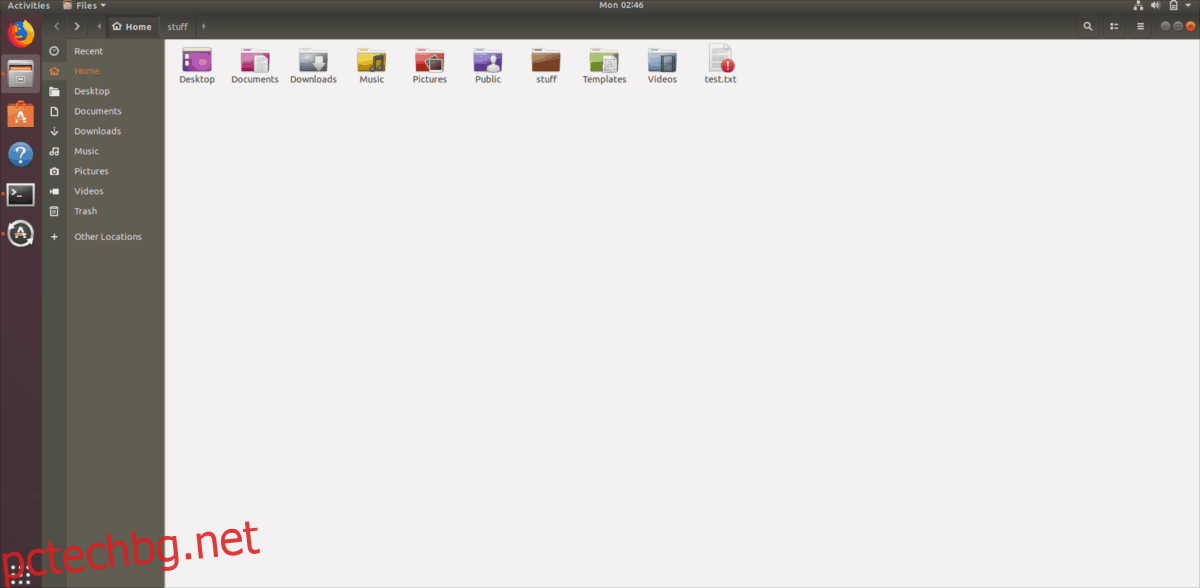
Добавянето на емблеми към папките е много лесно. Работи по същия начин като промяната на цветовете във файловия мениджър.
За да добавите емблема, стартирайте вашия файлов мениджър и намерете файл или папка. Щракнете с десния бутон върху папката и изберете опцията „Цвят на папката“ (или емблемата на файла за отделни файлове) в менюто.
В менюто „Цвят на папката“ превъртете надолу и изберете емблема, която да добавите към избраната папка.